在日常工作中,我们经常需要在 Excel 表格中按照人员的姓氏笔画进行排序的情况,那么具体如何操作呢?今天,小编来给大家介绍一下:
例如下表中的人名进行笔画排序,在姓名下方的单元格拖动鼠标选中选定需要排序的区域:
然后点击菜单栏开始—排序下拉选项“自定义排序”:
随后会弹出一个对话框,进行的选择,根据自己的需求区域排序,如果选择“以当前扩展选定区域排序”,就单纯地对选中列表中的单元格进行排序。
选择排序按钮会弹出另一个对话框,点“选项”按钮:
在排序选项中勾选“笔画排序”,然后点确定:
点击确定,对我们选择的列A姓名进行笔画排序,如图所示:
确定之后就完成了按姓氏笔画排序:
以上就是WPS表格中,excel按姓氏笔画排序的方法,你学会了么?
免责声明:本文来自聚成教育,不代表浮光掠影知识网 - 专注有价值知识的生活内容平台的观点和立场,如有侵权请联系本平台处理。


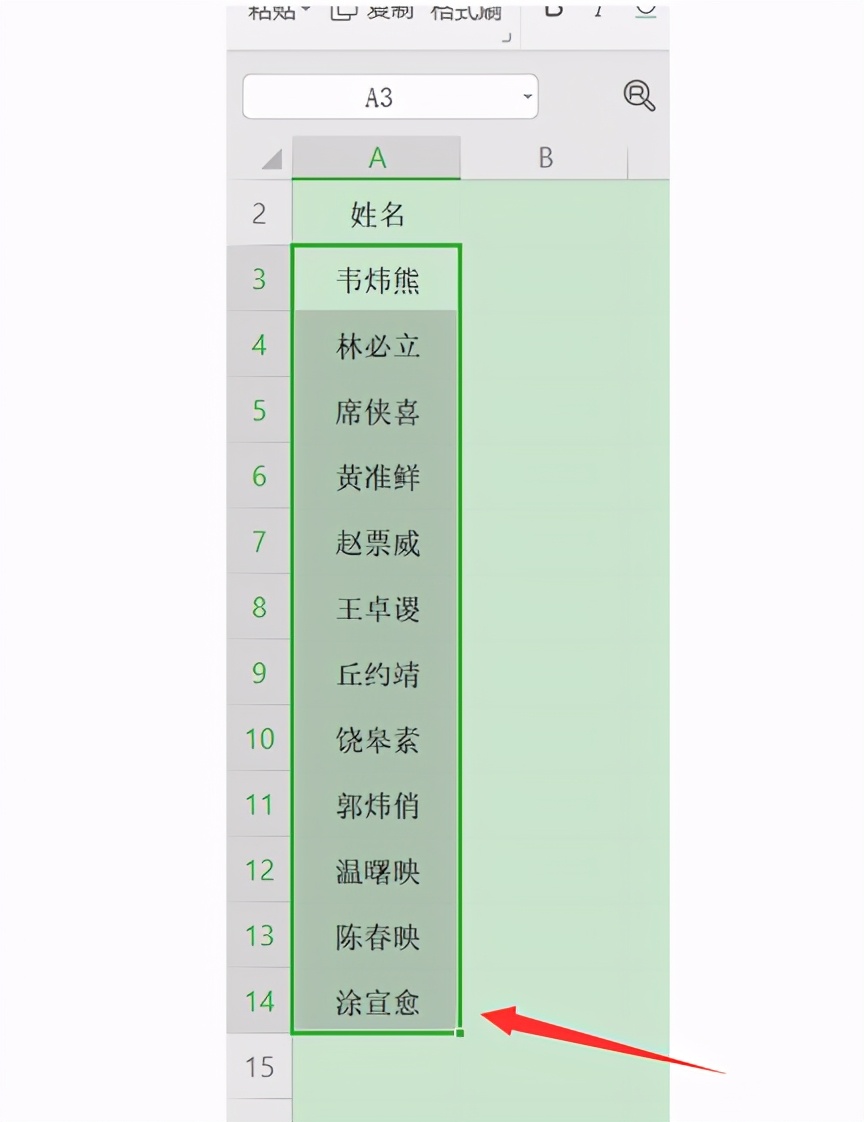
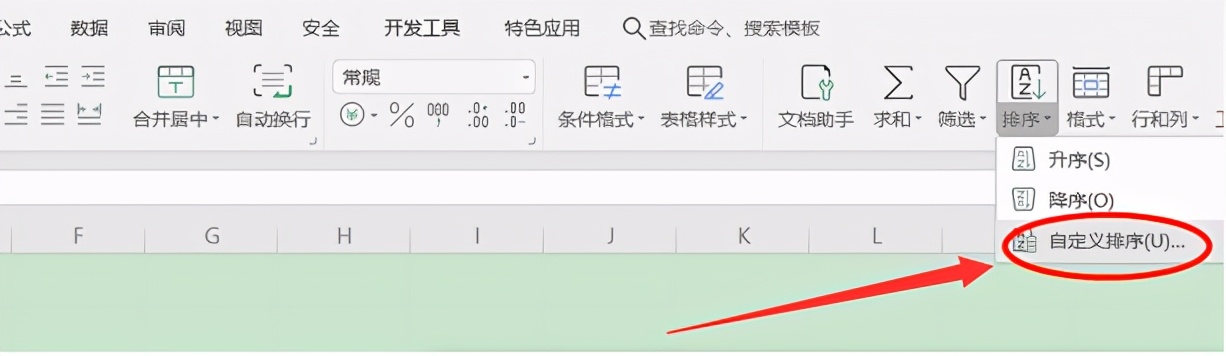
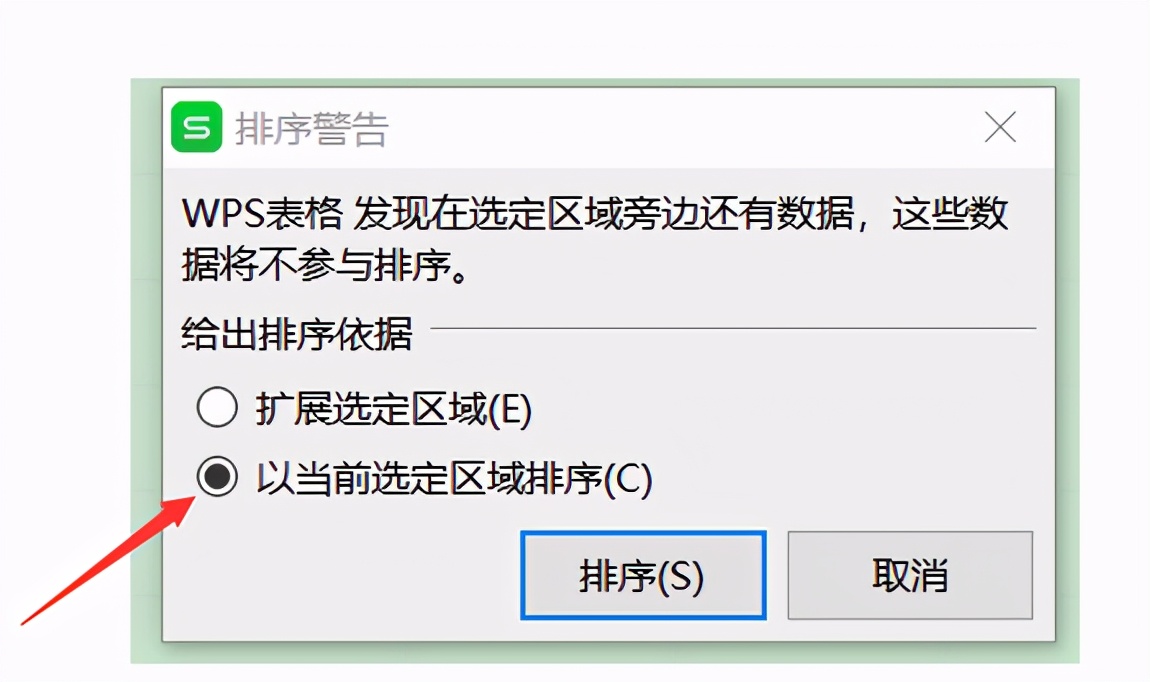
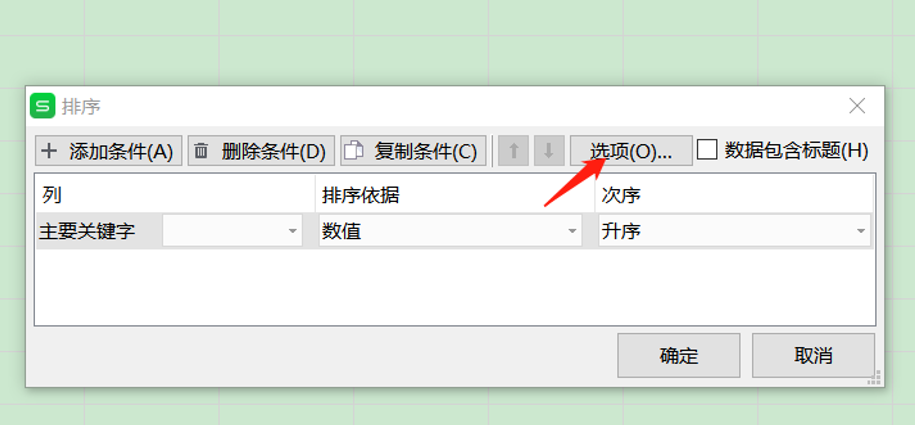
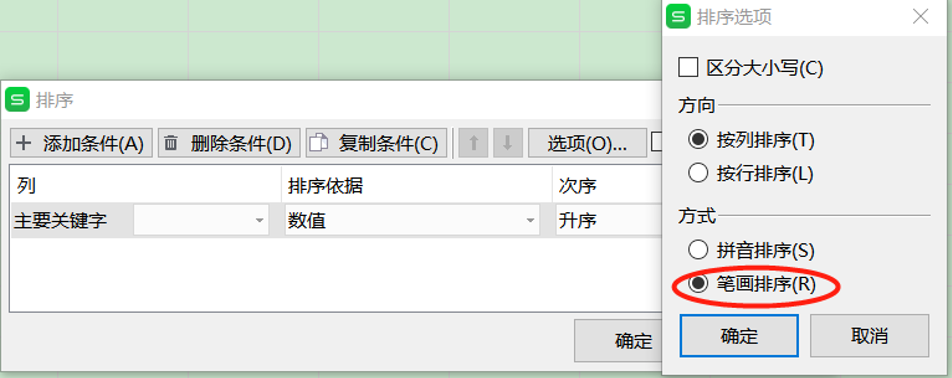
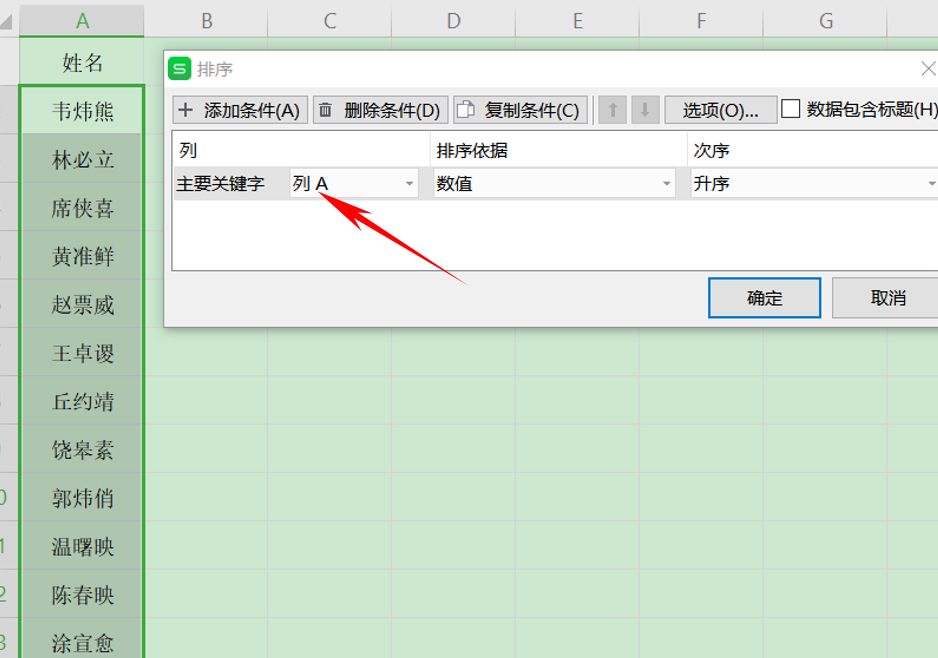
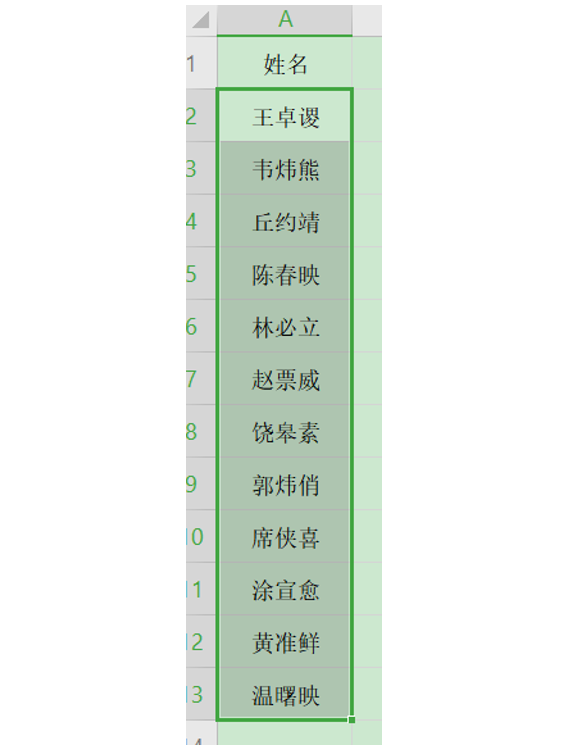



还没有评论,来说两句吧...